photoshop打造非主流美女~你也可以轻松搞定哦
2024-02-04 17:15作者:下载吧
这个操作不是很复杂,宝贝门可以多试几次,肯定可以成功的哦。
先看下原始图片
这个是最终效果对比
好了,我们现在开始吧~
1、CTRL+J复制一层,选择菜单:图像-调整-色彩平衡,参数如图1: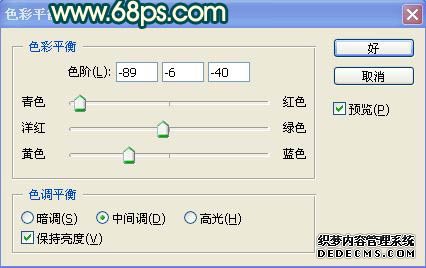
图1
2、创建照片滤镜调整图层如图2,参数设置如图3: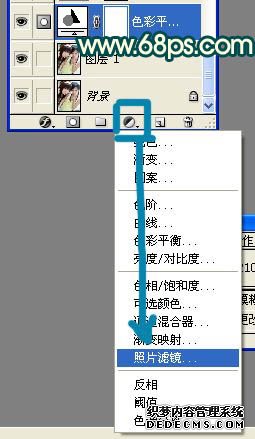
图2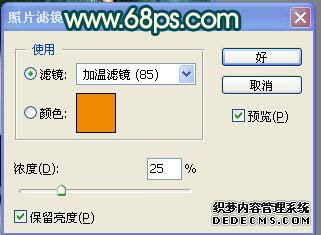
图3
3、新建一个图层,盖印(CTRL+ALT+SHIFT+E),执行:滤镜-模糊-高斯模糊,数值为3,混合模式为叠加,不透明度为75%,然后用TOPAZ滤镜锐化一下(为了看上去两个MM都能清晰,把两个人分开来各锐化了一次),效果如图4: 
图4
4、盖印图层,新建一个图层,将前景色调为:#0784AD填充!,图层混合模式为柔光,用蒙版擦出人物,效果如图5:
图5
5、盖印图层,选择菜单:图像-调整-可选颜色,参数如图6-9,效果如图10: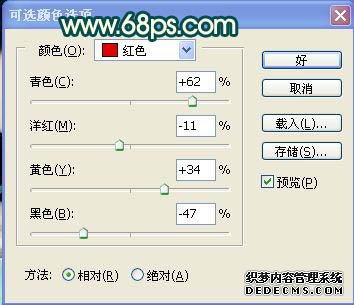
图6
图7
图8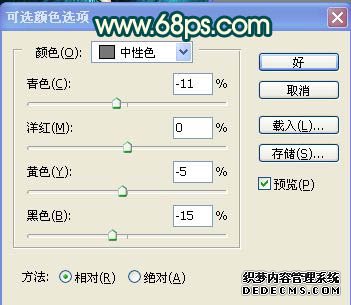
图9
现在出现的效果已经差不多喽~~~宝贝们再最后加油一下~~
图10
6、盖印图层,执行:滤镜-模糊-高斯模糊,数值为3,不透明度为77%
7、盖印图层,调下曲线(CTRL+M)参数设置如图11,打上自己的签名
图11
终于大功告成~~完美的淡青仿手绘非主流美女新鲜出炉喽~~
图12